Baterie je nedílnou součástí základní desky. Je zodpovědná za podporu Paměť CMOS (která ukládá paměť BIOS a nastavení počítače). Dříve nebo později se baterie vybije a počítač to signalizuje poruchami. Jak zjistit, že za rozhořčení může baterie? Jak správně diagnostikovat problém? Pojďme na to.
Známky vybité baterie
Obsah článku
-
Známky vybité baterie
- Obnoví se nastavení systému BIOS
- Chladič na procesoru se netočí
- OS se neustále restartuje
- Počítač se nespustí
- Koktání zvuku a výskyt cizího hluku
- Diagnostika baterie doma
- Vyměňte baterii na desce sami
Neodkládejte, dokud „peritonitida“ - jakmile se jeden ze znaků objeví „v celé své slávě“ - nevyměňte baterii, nečekejte, až zařízení přestane fungovat.
Důležité! Některé z výše uvedených funkcí budou relevantní pouze pro určité modely základní desky a na jiných se neobjeví.
Obnoví se nastavení systému BIOS
BIOS je umístěn na samostatném makroobvodu základní desky a je napájen baterií. Pokud není k dispozici dostatečné napájení, informace z něj nejsou přijímány. Start nastavení letu:
- počítač resetuje čas (ukazuje 00:00) - jev může mít i jiné důvody, ale je lepší jídlo nejprve zkontrolovat;
-
načte se základní konfigurace počítačeKdyž se pokusíte načíst, zobrazí se „Načíst optimalizované výchozí hodnoty“.
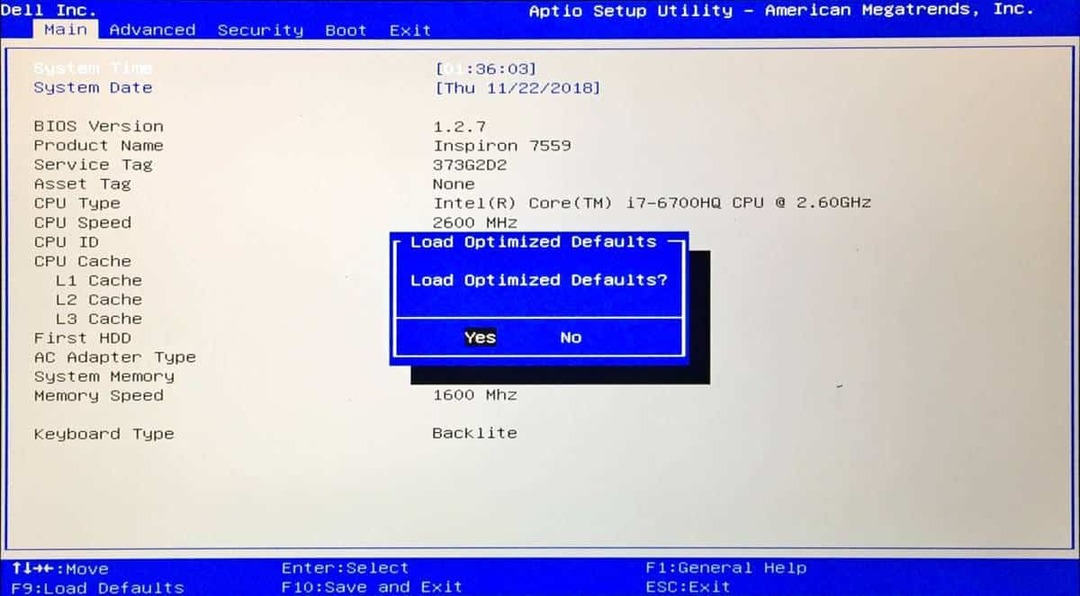
Chladič na procesoru se netočí
V některých modelech základních desek baterie podporuje nejen obvod makra systému BIOS, ale také dodává energii do chladiče procesoru. Pokud není dostatek energie, chladič nebude fungovat.
Jak zkontrolovat, zda je to váš případ? Podívejte se na „vnitřnosti“ bloku. Li chladič je připojen ke konektoru základní desky CPU Fan a přestal pracovat - s největší pravděpodobností případ „byl v babině“.
OS se neustále restartuje
Další „nespolehlivé“ znamení. Operační systém se může nepřetržitě restartovat z různých důvodů - virový software, konflikt softwaru, selhání pevného disku. Problém však může souviset také s napájením na základní desce.
Jak vypadá samotný problém? Po provedení akce (načtení plochy při spuštění nebo zahájení kopírování souborů) Windows se začíná přetěžovat, ale tento proces nedosahuje konce.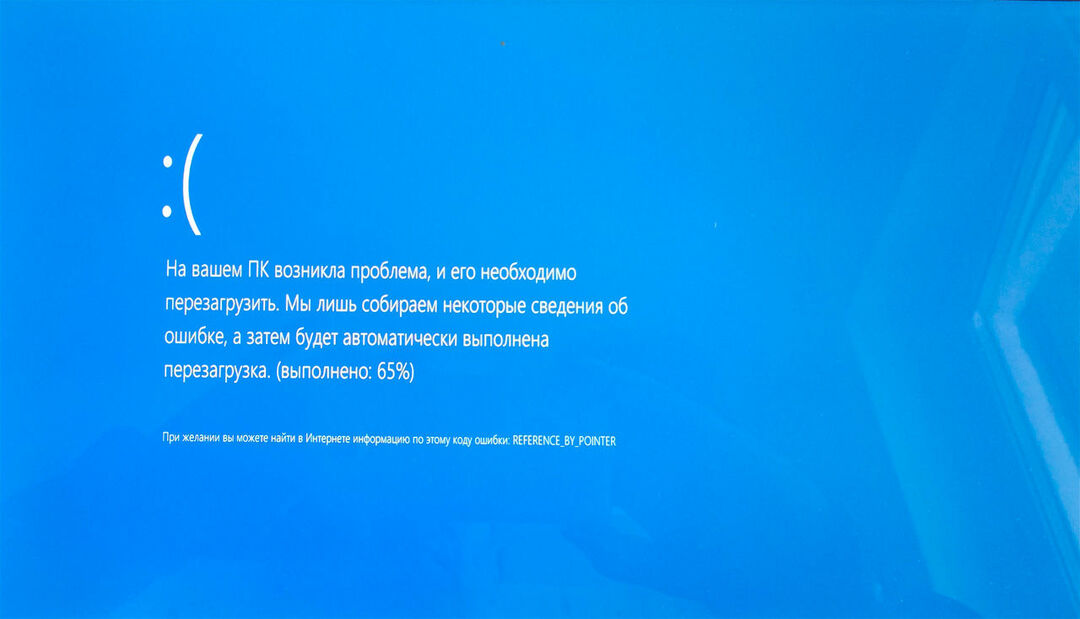
Počítač se nespustí
Toto je signál o vybité baterii, známý majitelé starých modelů. Pokud je základní deska relativně „mladá“, tento problém by neměl nastat.
Koktání zvuku a výskyt cizího hluku
Pokud během hovoru začne „koktat“ neočekávaně přehrávaná hudba jsou slyšet cizí zvuky, všechno praská a nerozumíte důvodům - problémy s napájením systému BIOS jsou docela možné.
Jaký to má smysl? Baterie je součástí pod napětím. Jakmile se „připraví vzdát svého ducha“, může vydat impulsy. Ty "klín" do normálního provozu zařízení pro záznam a přehrávání zvuku, což vede k rušení.
Jak pochopit, že problém je v baterii? Test. Pokud jsou mikrofon a reproduktory externí, připojte je k jinému zařízení. Pokud hluk a koktání zvuku zmizely, je to baterie.
Diagnostika baterie doma
Každé z popsaných znamení může mít více než jeden důvod. Co když máte podezření, že napájení není v pořádku? Diagnostikovat! Samozřejmě je lepší svěřit zařízení odborníkům a odvézt ho do servisního střediska, ale diagnostiku můžete provádět i doma.
K měření provozního napětí budete potřebovat voltmetr. Krok za krokem návod:
- Vypněte systém a odpojte napájecí kabel od jednotky.
- Vyjměte baterii.
- Připojte testovací vodiče voltmetru k plusu a mínusu.
- Měla by se zobrazit hodnota + -3W. Pokud je výrazně nižší - baterie se vybila, je čas ji vyměnit.
Pokud problém spočívá v baterii, je snadné ji vyměnit.
Vyměňte baterii na desce sami
Když je baterie již vybitá, jděte do nejbližšího železářství. Tobě potřebují stejný model - pokud je mírně tlustší nebo má větší průměr, pak se jednoduše nevejde do slotu.
Co je hezké, náklady na baterii jsou malé - asi 1 dolar. Pokud jste model nenašli v obchodech, zkuste jej najít na online trzích, protože obdoby jako takové neexistují.
Doma namontujte novou část na místo staré a nainstalujte desku na místo. Pak budete muset trochu pohrávat „s tamburínou“:
- Spusťte BIOS.
- Vyberte „Načíst optimální nastavení“ („Načíst optimalizované výchozí»).
- Uložit změny.
- Spusťte OS normálně.
- Zisk!
Situace s notebookem je trochu komplikovanější - vyjmout základní desku a vyměnit součást není tak snadné. Pokud se rozhodnete to udělat sami - zkuste to najděte video návod speciálně pro váš model vozidla. Pokud neexistují žádné pokyny, raději důvěřujte profesionálům.
Doufáme, že vám náš článek řekne, co přesně je s vaším věrným „železným přítelem“ špatně, a pomůže vám při odstraňování problémů.
Přihlaste se k odběru našich sociálních sítí


